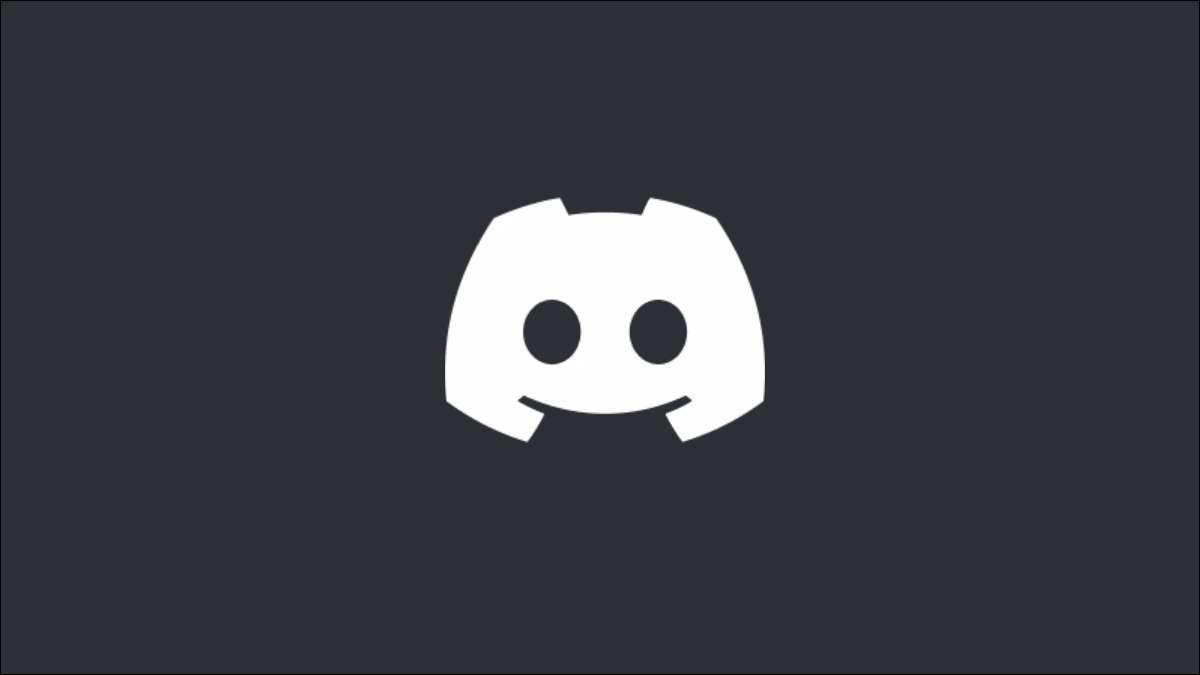
Se você é um usuário regular de discórdia, poderá personalizar seu perfil adicionando uma foto de perfil personalizada. Esta imagem irá representá-lo em discórdia, aparecendo ao lado de mensagens que você envia na plataforma. Veja como mudá-lo.
Regras para avatares de discórdia
Sua Discórdia A imagem do perfil (ou a avatar da discórdia) é completamente customizável, mas há algumas regras que você precisa considerar primeiro antes de mudar.
Não há limitações de tamanho para a imagem que você faz upload, mas a imagem que discórdia mostrará como seu avatar é limitada a 128 × 128 pixels. Se você enviar uma imagem maior, precisará cortar ou redimensionar usando o editor de imagem integrado da discórdia para torná-lo em forma.
Qualquer imagem deve ser salva como PNG, JPEG ou arquivo GIF . Se não for, você não poderá fazer upload da imagem e usá-lo.
RELACIONADO: Qual é a diferença entre JPG, PNG e GIF?
Se você usar uma imagem que quebra Discord Os Termos de Serviço , ou isso não é aceitável em O servidor que você está usando , você pode se encontrar removido do servidor ou banido inteiramente. Se você Execute seu próprio servidor de discórdia , você ainda precisará ter certeza de que a imagem que você está usando não viola os termos do serviço da discórdia para evitar uma proibição de plataforma.
Use seu melhor julgamento para isso - se parece que isso causará ofensa, use outra imagem.
Como alterar sua foto de perfil na área de trabalho
Se você estiver usando o Discord Desktop App Para Windows, Mac ou Linux, ou se você preferir usar discórdia em seu navegador da Web, poderá alterar sua imagem de perfil de discórdia seguindo estas etapas.
Para começar, abra o aplicativo Desktop de discórdia ou visite o Discord Web App no seu browser. Na sua área de usuário no canto inferior esquerdo, selecione o ícone Configurações.

Selecione a opção "Perfil do usuário" no menu à esquerda. A partir daí, selecione o botão "Alterar Avatar" para alterar sua imagem de avatar de discórdia.
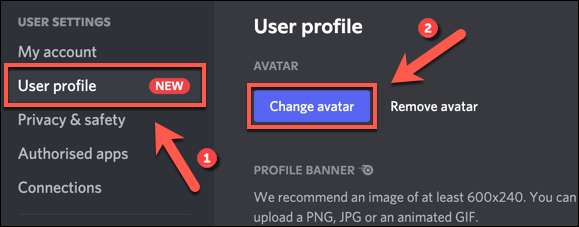
Usando o menu de seleção de arquivos do seu sistema operacional, localize sua imagem para upload. Se você não consegue encontrá-lo, você pode não ter salvo no formato PNG, JPG ou GIF.
Uma vez que a imagem seja carregada, você precisará redimensionar a imagem para torná-lo adequado. Use o mouse para reposicionar sua imagem, usando a área circular para determinar qual parte da imagem que você deseja usar. Use o controle deslizante abaixo para aumentar ou diminuir o zoom da imagem.
Quando estiver pronto para salvar a imagem, pressione o botão "Aplicar".
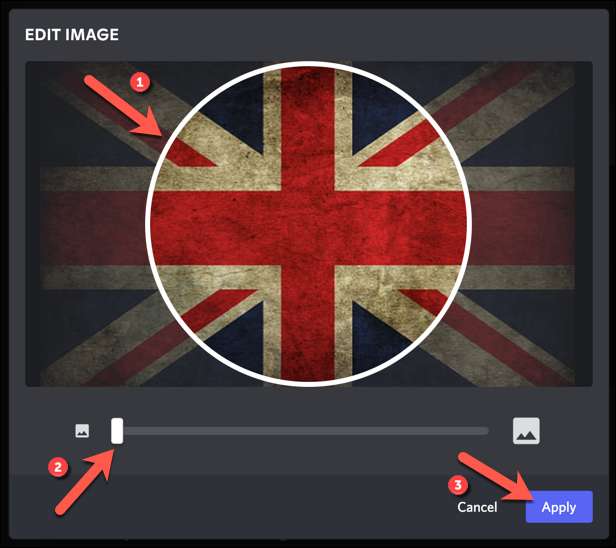
Depois de alguns momentos, a imagem aparecerá na seção "Visualizar" do menu "Perfil do usuário". Se você estiver insatisfeito com a imagem, selecione o botão "Remover Avatar" e repita o processo para carregar uma nova imagem.
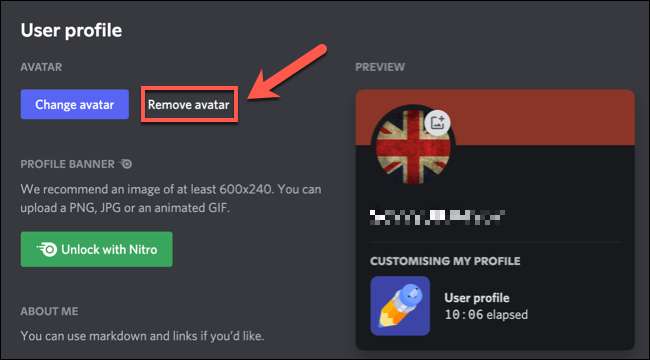
Se você decidir manter sua nova foto de perfil de discórdia, você precisará salvá-lo para torná-lo visível para outros usuários de discórdia. Para fazer isso, pressione o botão "Salvar alterações" na parte inferior do menu.

A imagem deve agora tornar-se visível para outros usuários de discordância, substituindo a imagem do avatar (ou imagem de espaço reservado) que você usou anteriormente.
RELACIONADO: Como alterar sua foto de perfil de vapor
Como alterar sua foto de perfil no celular
Se você estiver usando o aplicativo de discord Android , Iphone , ou iPad. Dispositivos, você pode substituir seu avatar de discórdia no próprio aplicativo.
Para fazer isso, abra o aplicativo Discord no seu dispositivo e selecione o ícone do menu no canto superior esquerdo.
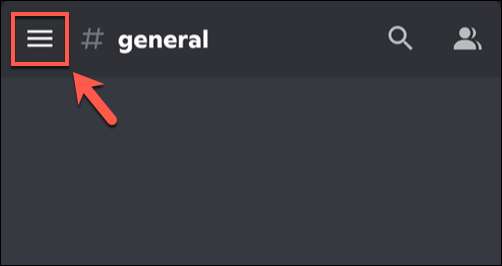
No menu lateral, selecione o ícone do perfil no canto inferior direito.
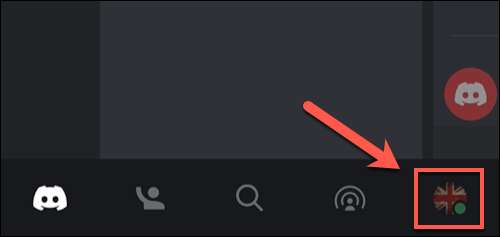
No menu “Configurações do usuário”, toque na opção “Minha Conta”.
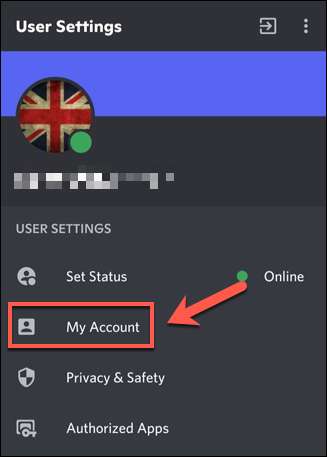
Para substituir sua foto do perfil Discórdia, toque na imagem do avatar existente no canto superior esquerdo (ao lado de seu nome de usuário).
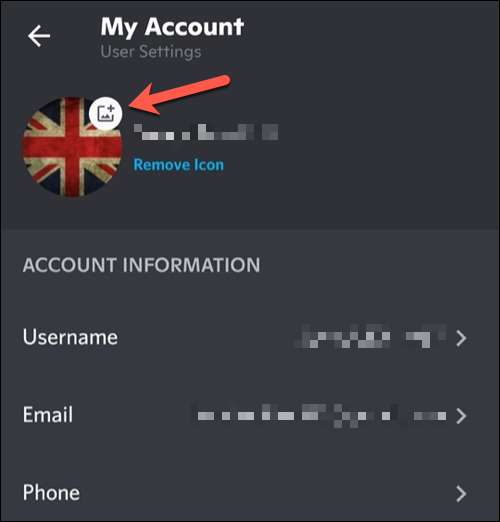
Use gerenciador de arquivos do seu dispositivo para encontrar e fazer upload de uma imagem avatar adequado. Depois de selecionar a imagem, você vai ser capaz de cortar ou redimensioná-la-tap “Cortar” para fazer isso. Caso contrário, toque em “Upload” para guardar e carregar a imagem como é apresentada.
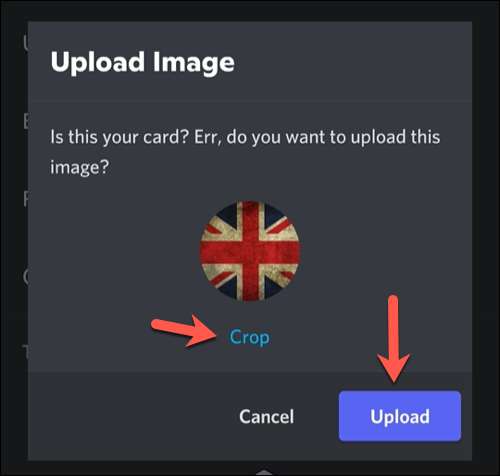
Se você decidir editar a imagem, redimensionar e reposicionar-lo às suas próprias preferências no menu “Editar foto”. Use o dedo para reposicionar sua imagem usando a grade de visualização no centro e use o controle deslizante abaixo para ampliar ou reduzir.
Toque no botão “Save” no canto superior direito para salvar a imagem.

Depois de salvar sua imagem avatar Discórdia novo, você precisa aplicá-lo à sua conta ou removê-lo. Se você não gosta da imagem, toque em “Remover o ícone” na parte superior esquerda para removê-lo, em seguida, repita essas etapas para mudá-lo (ou deixar a imagem avatar padrão no lugar).
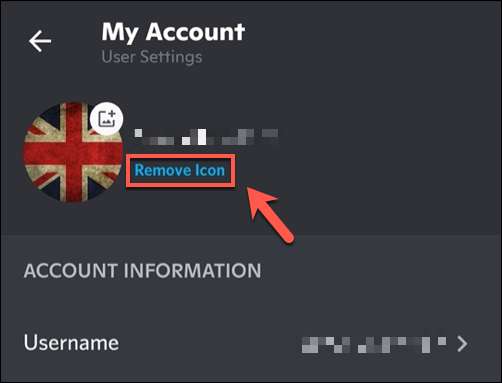
Se você estiver satisfeito com a imagem, toque no botão “Save” (ícone de disquete) no canto inferior direito de aplicá-lo à sua conta.
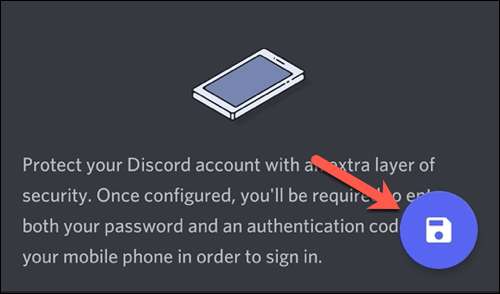
A mudança para o seu avatar Discórdia aparecerá imediatamente a todos os outros usuários discórdia. Você pode então personalizar sua conta Discórdia mais mudando o seu apelido, tag número, cor do texto, e muito mais.
RELACIONADO: 8 maneiras de personalizar sua conta Discórdia






